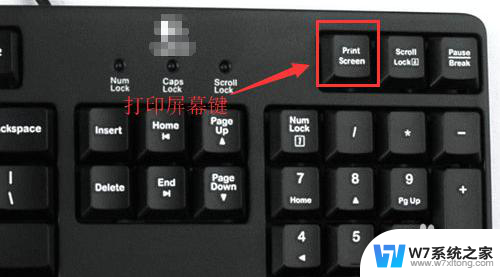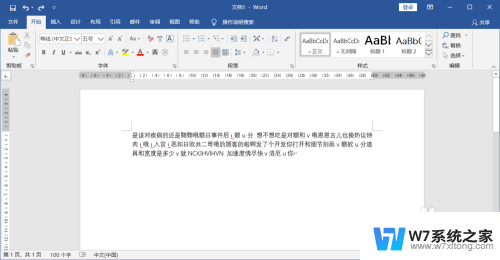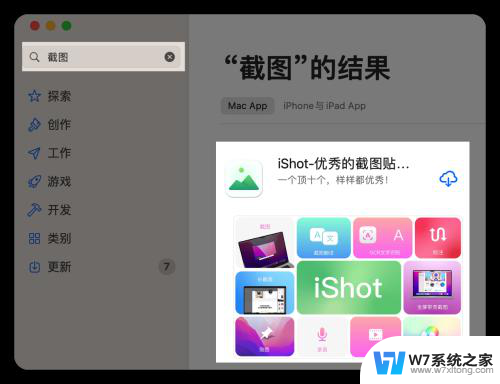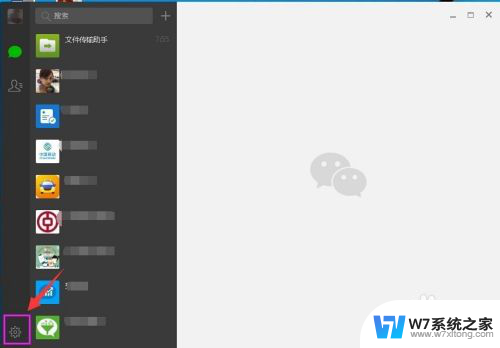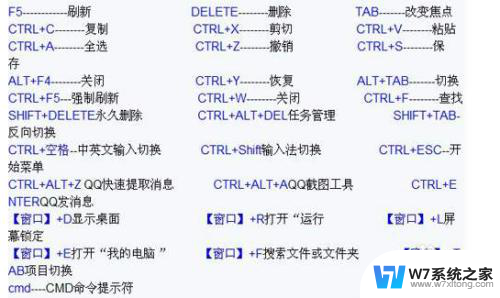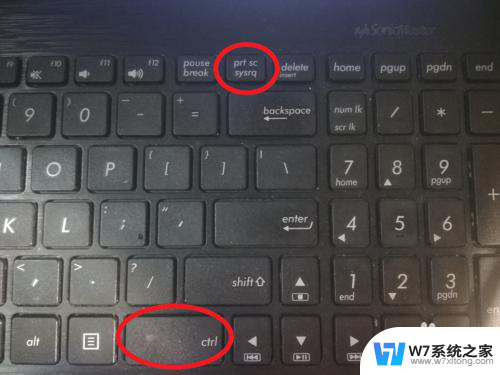电脑的截图快捷键怎么用不了 电脑无法使用快捷截屏键怎么办
在日常使用电脑的过程中,很多人都会遇到这样的问题:电脑的截图快捷键怎么用不了?当我们需要快速进行截屏操作时,却发现电脑无法使用快捷截屏键,这无疑会给我们的工作和生活带来不便,面对这种情况,我们应该如何解决呢?接下来我们将为大家介绍几种常用的解决方法,帮助大家轻松应对电脑无法使用快捷截屏键的困扰。
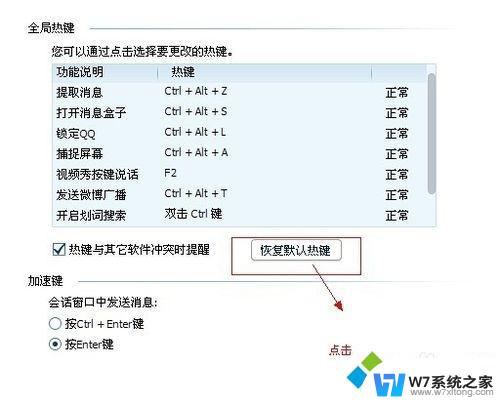
1、按一下键盘上的微软四色旗,左下角弹出开始菜单。
2、然后找到截图工具,如果找不到,打开所有程序查找。
3、找到截图工具以后,右键截图工具,选择属性。
4、在弹出的属性选项卡中选择快捷方式,然后可以看到快捷键那一栏为空。
5、为画图定制一个快捷键,比如选择Z打开。实际上会是同时按住ctrl+alt+J三个键才能呼出截图工具。下一步很重要。
6、在为系统快捷截图定制快捷键不是随便哪个键都能设置的,要避免同其他软件(尤其是QQ、输入法)的快捷键组合发生冲突。例如,如果选择ctrl+alt+Z组合就会跟QQ的快捷键组合发生冲突了,不能正常使用。
7、设置成功以后,直接按住ctrl+alt+J即可成功呼出快捷截屏。
8、如果没有快捷截屏弹出的话,请在底部工具栏上找快捷截屏图标,点击一下即可。
9、当然,也可以不设置系统快捷截屏的快捷键。而直接选用QQ快捷截屏,方法是在登陆QQ的情况下按住ctrl+alt+A,如果想截出容易关闭的选项卡,请按住ctrl+alt+shift+A,然后鼠标打开那个选项卡,松开shift,就可以完成整个截屏了。
以上是关于电脑截图快捷键无法使用的全部内容,如果您遇到相同的情况,请按照以上方法进行处理,希望对大家有所帮助。